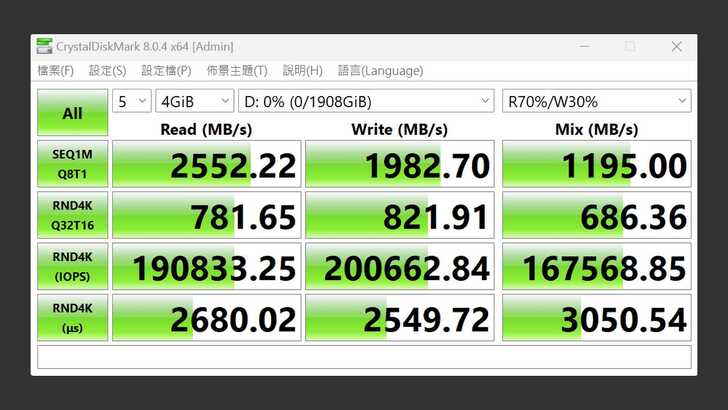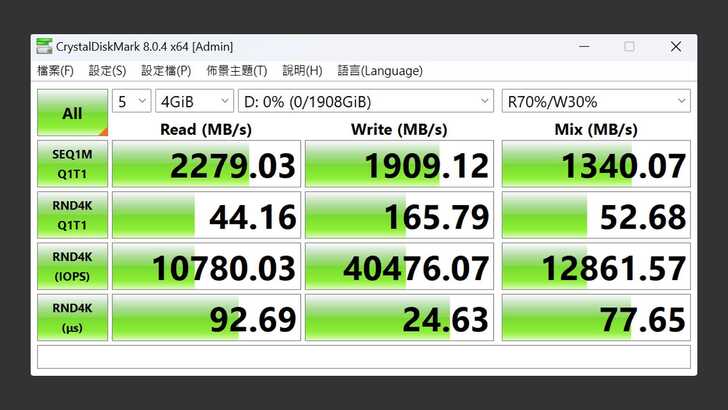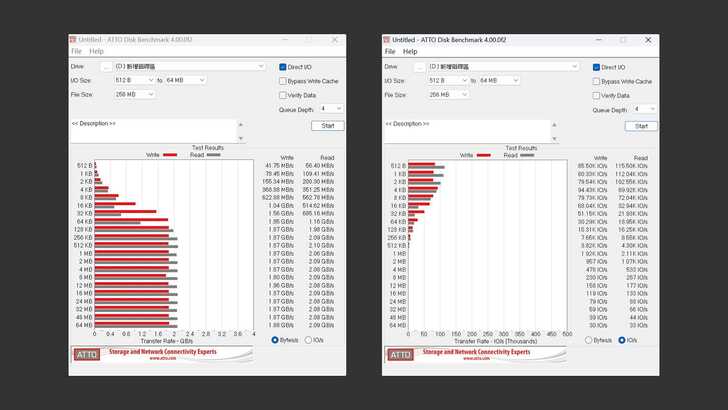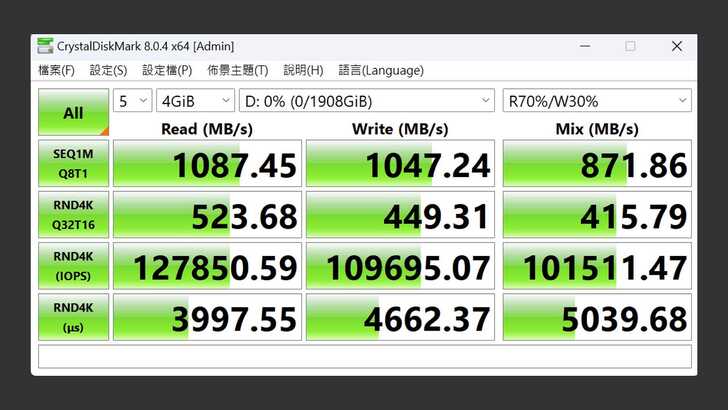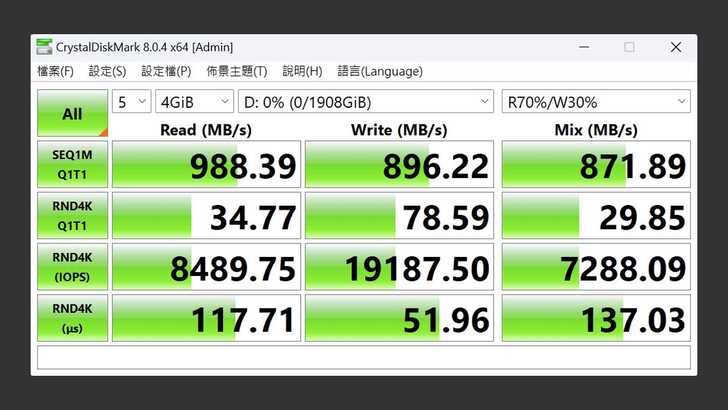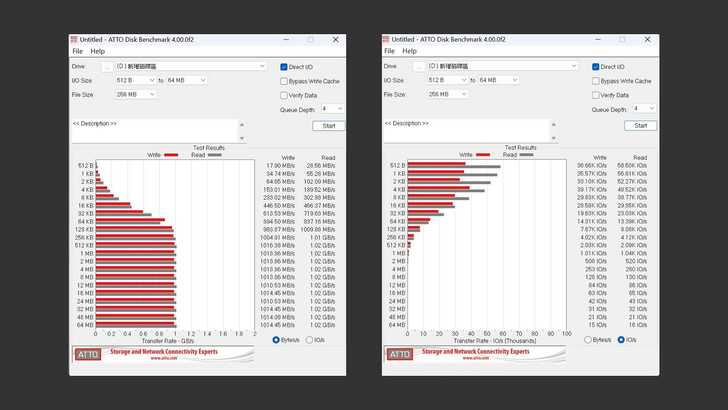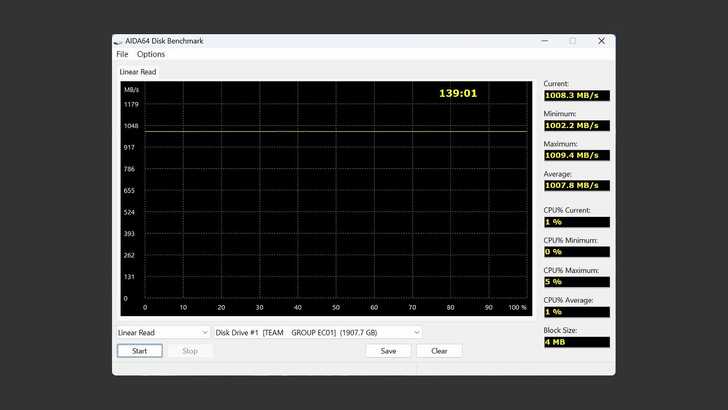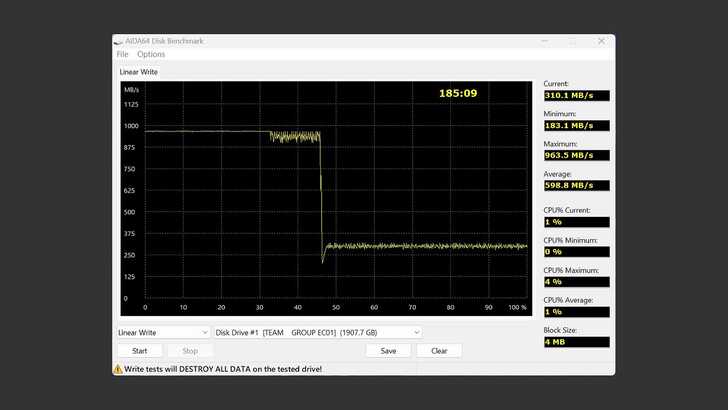最近市場上 SSD 價格戰真的是越來越精彩,模組廠們價格互咬,消費者熱鬧漁翁看戲,真的是入手好時機。其中 TEAMGROUP 這邊衝鋒的是 MP33、MP33 PRO 這樣入門速度、大容量的 SSD 款式。MP33 2TB 更是殺到兩千有找,MP33 Pro 2TB 目前也只要 $2,188,真的好香。十銓先前也推出了 EC01,是一款 M.2 PCIe 轉 USB-C USB3.2 Gen2 10Gbps 的外接盒,兩個一拍即合,是非常適合搭配作為外接儲存的組合。
MP33 PRO 官網標示速度,讀取 2,400MB/s,寫入 2,100MB/s。當然我們都知道這是理想情況下的數字,較實際使用的速度高一些。不過像 EC01 這樣的外接盒,通常是採用 PCIe Gen3 轉 USB3.2 Gen2 10Gbps 的速度,其極限大概就是 1,000MB/s。在這個情況下,採用 2,000MB/s 還是 3,000MB/s 的 SSD 在外接盒上其實不會有什麼差異。
即便用上 PCI Gen4 7,000MB/s 或 PCIe Gen5 12,000MB/s,在外接盒上眾生平等,1,000MB/s 就是天花板。反而 SSD 採用什麼顆粒、主控方案、寫入壽命、保固、發熱狀態、品牌售後服務這些可以優先考慮。
TEAMGROUP EC01 重量約 125.8g。
EC01 包裝是簡單的紙盒,以白色為底配上藍色點綴。中間是產品圖片,左上角有其規格名稱,M.2 NVMe PCIe SSD Enclosure,USB3.2 Gen2 x1。並且有三個特色 Logo:Tool Free 免工具、Plug & Play 隨插即用和 LED。標示讀寫速度 1,000MB/s。
包裝背面有產品更細節的規格標示,例如重量 60g。包裝右上角有保固一年的標示。
打開盒子時,後發現盒子邊緣有安裝八步驟說明,這個還不錯,直接省去說明書,在體驗上不錯。
EC01 本體是黑色為主,外圈周圍有黑色橡膠保護套。保護套不會到太緊,所以拆裝上算是輕鬆。不過他有一定長度,所以保護套中間有時勾到其他東西會比較容易翹起來。
EC01 外接盒加上保護套,重量約 62.0g,與標示的 60g 差不多。
取下矽膠保護套後,重量約 50.6g。
隨附的 USB-A、USB-C 二合一傳輸線,重量約 26.4g。目前我用過這樣二合一的線,都是以 USB-C to USB-C 的線為主體,再加上 USB-C to USB-A 的轉接頭。所以 TEAMGROUP 這組滿特別的,他是以 USB-C to USB-A 的線為主體,再加上 USB-A to USB-C 的轉接頭。在使用 USB-C 端轉接端時我會比較小心,避免傷到主機端的 USB-C。線身非常短,對於攜帶上是滿方便的,不過因為我的外出使用場景都以 USB-C 為主,因此之後會優先用其他 USB-C to USB-C 線材,原廠這條就放在室內工作使用。
保護套的開孔並非按照大多線頭的尺寸繞開,而是接近正方形的形狀,上下留有比較多空間,剛好可以露出 USB 10Gbps Logo。
退下保護套後,可以看到外接盒本體。完全免螺絲,可以直接將上蓋打開。在沒有裝 SSD 的情況下打開算是輕鬆,不過如果裝上 SSD 後,因為導熱貼片有黏性會將 SSD 和外殼緊密在一起,加上底部的金屬外殼不像上面的外殼有施力點,因此打開時會比較費力,手指要用力貼著金屬底蓋。金屬底蓋上預附有導熱貼片,上面有一層保護膜,第一次使用時記得先撕下。
轉階板的安裝也非常簡單易明,幾顆螺絲固定在頂蓋上。在外接盒的轉接板上,可以看到其採用的晶片為 JMicron JMS583。除了安裝 2280 規格,也支援 2260、2242 的規格,在主板上預留了孔位。
而拆下來的頂蓋,從內側可以看到其材質為塑膠,以及螺絲固定孔和散熱開孔。並且貼心的附有吊飾孔,方便旅行收納和分類,也是多一層保護。
塑膠頂蓋周圍有卡扣,可以跟金屬底蓋扣緊。M.2 SSD 部分以橡膠環扣固定,因此安裝上很方便,完全免螺絲的設計。
因為其散熱部分有用導熱貼片輔助 SSD,在拔下外殼時,導熱貼片黏度遠大於橡膠環扣的固定。因此打開外盒時 SSD 會黏在底蓋上、直接與 M.2 Slot 和橡膠環扣分離,有點驚悚。建議可以附上金屬銅柱的方式讓消費者自由選擇更換。
金屬底蓋為鋁擠型加工,有一定厚度和份量。底部有產品資訊,可以看到型號為 TWE02B03。雖然其左右可以相反安裝,但內側導熱貼片要與 SSD 位置契合,因此還是有比較適合的安裝方向。在底蓋左側印有圓圈的標誌,我會將其對到頂蓋有吊飾孔的方向。
接著看到搭配的 SSD,TEAMGROUP MP33 PRO 2TB,盒裝重量 28.8g。
TEAMGROUP MP33 PRO 盒裝以白色為底配上藍色點綴。左上方標示著 M.2 Solid State Drive,PCIe Gen3 x4。以及產品功能規格 NVMexpress、SLC Caching、3D NAND。右上角容量為貼紙標示。
包裝背面有產品較為詳細的規格,以及多國語言介紹。右上角標示保固五年。盒裝標示讀取速度 2,400MB/s,寫入速度 2,000MB/s。其中寫入速度比官網標示 2,100MB/s 低了一點。
MP33 PRO 2TB 重量約 6.8g。
正面有標籤貼紙,並且有 Warranty void if removed 的標籤。這次因為要看其使用的主控方案和儲存顆粒,因此還是忍痛將其私下。不過我也是希望像 MP33 PRO 這次單面顆粒的佈局,其實大可以把標籤貼紙放在背後。這樣不管是裝上外接盒還是主機板,標籤貼紙都比較不會變成散熱阻礙。
主控晶片為 Realtek RTS5765DL,為 DRAMless 的設計。NAND Flash 上有 TEAMGROUP Logo,標示著 FQ8H04T,TM70–2212–9027–2,Made In Taiwan。經查顆粒為 Hynix 128L TLC 顆粒。
很多人選擇 MP33 PRO 2TB,是預期安裝在桌機上儲存資料。內容上我也想呈現出 MP33 PRO 在實際性能表現,以及裝上外接盒後的性能對比。因此先將 MP33 PRO 裝在桌上型電腦中測試。測試平台如下:
CPU:AMD Ryzen R9 7900X
Cooler:Fractal Lumen S24
MB:ASUS ProArt X670E-Creator WiFi
RAM:Kingston FURY Beast DDR5 5200 16GB x2,KF552C40BBK2–32
Graphic:CPU integrated AMD Radeon Graphics
OS SSD:Kingston FURY Renegade 2TB
PSU:be quiet! STRAIGHT POWER 11 850W Platinum
Chassis:InWin 905
Chassis Fan:Fractal Aspect 12 PWM x4
Monitor:ASUS ProArt PA279CV
OS:Microsoft Windows 11 22H2
首先在 CrystalDiskMark 中,設定測試為五次 4GiB。最佳效能的設定下,循序讀取速度 2,552MB/s。循序寫入速度 1,982MB/s,混合效能 1,195MB/s。讀取速度比標示的高一些,但寫入速度比標示的慢一些,剛好一前一後。隨機 4K 讀取約 190K IOPS,隨機 4K 寫入 200K IOPS。
接著在 CrystalDiskMark 中,同樣設定測試為五次 4GiB,改為在真實世界的設定。循序讀取依舊有 2,279MB/s 的表現,寫入 1,909MB/s,與最佳效能的成績差異不算大。隨機 4K 讀取 10,780 IOPS,隨機 4K 寫入 40,476 IOPS。
在 ATTO Disk Benchmark 中,讀取速度大約是 2.00~2.10GB/s,寫入則在 1.87GB/s 附近。4K 大小寫入為 94.43K IOPS,讀取為 89.92K IOPS。
將 MP33 PRO 裝入 EC01 外接盒中,連接上同樣的測試平台,進行測試。
在 CrystalDiskMark 中,設定測試為五次 4GiB。最佳效能的設定下,循序讀取速度 1,087MB/s,循序寫入速度 1,047MB/s,混合速度 871MB/s,表現都不錯。
在 CrystalDiskMark 中,同樣設定測試為五次 4GiB,改為在真實世界的設定,比較符合我們平常在外接 SSD 傳輸資料的使用型態。循序讀取將近 1,000MB/s,循序寫入則將近 900MB/s。
在 ATTO Disk Benchmark 中,讀寫都在 1.00GB/s 出頭。
以 AIDA64 Disk Benchmark 測試。全碟讀取非常平穩,最高、最低僅在個位數 MB/s 之間。當然也是因為 MP33 PRO 的讀取效能遠超 EC01 的頻寬極限,所以壓力不會在 SSD 身上。不過反過來說,也表明 JMS583 的處理性能和穩定性,以及 TEAMGROUP 對整體散熱的處理是足夠的。
MP33 PRO 也有先裝在桌機上直接做全碟寫入的測試,不過開頭速度還可以達到標示,後面就急速下降。等他全碟寫入完遙遙無期,就把測試中止了,因此沒有測試完,也就沒有放出測試數據。不過這邊以 MP33 PRO 搭配 EC01 的表現來說,的確是門當戶對的組合。前面 33% 都維持著 1,000MB/s 左右的穩定寫入速度,33%~45% 浮動,但基本也維持著 10Gbps 頻寬 SSD 該有的速度。後面就降到 300MB/s 左右,直至全碟寫入。
之後我使用這套外接 SSD,預計作為 MacBook Air M2 的 Time Machine。不過不是直接與 MacBook Air M2 連接,而是安裝在 TP-Link Archer AX80,透過其支援 Time Machine 的功能來使用。這樣 MacBook Air M2 在 WiFi 連線的環境下,就可以自動備份。而受限於無線網路的傳輸速度,本身就不太會超過 100MB/s,加上我之前測過 TP-Link Archer 其他機種的心得,其雖然是 USB3.0 規格的 USB-A,但讀取速度不超過 100MB/s,寫入速度不超過 50MB/s。另一方面限制,就是 Time Machine 通常只有初次備份的頭幾分鐘速度很快,會盡量吃滿速度頻寬,後面就會明顯降速到 USB2.0 的等級,這也是我會選擇透過路由器來備份的原因之一。從前面測試全碟寫入的情況,其雖然在後面降低到 300MB/s 左右,理論上 Time Machine、無線網路、路由器的 USB……等因素,這些都不會碰到 MP33 PRO 的速度瓶頸。
那麼你可能會想說「區區 Time Machine 速度這麼慢,為什麼不乾脆用機械硬碟?」。因為機械硬碟對供電的要求比較高,且還會有震動和衍生的噪音問題。而不用 SATA SSD,則是因為目前 2TB M.2 SSD 價格,即便加上外接盒也比 TLC 好的 SATA SSD 便宜了。而且一但遇到電腦壞掉、出問題,可以直接把外接盒連到其他 Mac 來讀取資料,便能用到 1,000MB/s 的速度。甚至直接接 SSD 拆下來,透過 Thunderbolt 連接速度可以到 三~四倍。
而以使用量和壽命來說,我覺得用 TLC 在這個場景是相對奢侈,若大家有類似想法,購買 EC01 搭配 QLC SSD,我覺得也是 OK 的。單純是現在 MP33 PRO 價格下殺成這樣,比很多 QLC 還便宜,何樂而不為?MP33 PRO 更適合大家平常用於傳輸資料,其 TLC 顆粒有更好的寫入耐用性。
今年 M.2 SSD 市場價格降價迅速,MP33 2TB 和 MP33 PRO 2TB,也是近期的熱門標地。這兩款規格雖然不是 3,000~3,500MB/s 的頂規 PCIe Gen3 x4,也不是中高階機種搭配的 PCIe Gen4 x4 ,更不是 cutting edge 的 PCIe Gen5 x4 12,000MB/s。但是對於很多使用場景來說,價格和容量才是優先考量,速度可以放其次。例如對於外接儲存來說,規格上是綽綽有餘,再加上價格便宜,是近期非常有 CP 值的選擇。甚至裝在主機板上擴充儲存空間,即便發會不到中高階主機板的頻寬速度,但效能也比 SATA 好非常多。最終回歸價格考量,就是便宜。而 EC01 目前通路價格是 $1,290,跟 MP33 PRO 2TB 搭起來大概 $3,500 以內,如果之後 EC01 有大促銷降到千元以內,那我覺得就是可以入手的時機。